
Hoe installeer jij jouw Apple TV?
Apple TV installeren in 5 stappen

Jouw Apple TV installeren is niet moeilijk. Hiervoor volg je een aantal stappen.
- Stap 1. Sluit Apple TV aan en schakel 'm in
- Stap 2. Stel de taal en Siri in
- Stap 3. Configureer met een Apple apparaat of handmatig
- Stap 4. Kies jouw instellingen
- Stap 5. Maak Apple TV startklaar
Wat heb je nodig?

Om Apple TV te installeren heb je een aantal dingen nodig, namelijk:
- Apple TV 4K of Apple TV HD.
- Een televisie of beeldscherm met een hdmi ingang. Heb je Apple TV 4K? Zorg dan dat je een televisie hebt die 4K, HDR of beide ondersteunt.
- Een privé internetverbinding.
- Een hdmi kabel. Heb je Apple TV 4K? Zorg dan dat je een hdmi 2.0 kabel of hoger gebruikt. Let op: een hdmi kabel wordt niet meegeleverd bij Apple TV.
- Eventueel een Apple apparaat om Apple TV te configureren.
Stap 1: je AppleTV aansluiten

Voordat je Apple TV instelt, moet het kastje aangesloten worden op stroom en jouw televisie.
- Sluit de meegeleverde stroomkabel aan op het Apple TV kastje en stop de stekker in het stopcontact.
- Sluit jouw hdmi kabel aan op Apple TV en sluit het andere uiteinde van de kabel aan op jouw televisie of beeldscherm.
- Selecteer op jouw televisie of beeldscherm de hdmi ingang waarop Apple TV is aangesloten.
- Je Apple TV heeft nog een netwerkaansluiting, hiermee zorg je dat je extra stabiel series en films streamt.
Stap 2: stel taal en Siri in
-
Kies de juiste taal voor jouw Apple TV tijdens het installeren.
-
Schakel Siri in voor optimaal gebruik van Apple TV.
Het eerste wat je instelt, is in welk land jij en jouw Apple TV zich bevinden. Daarmee wordt ook gelijk de taal van Apple TV ingesteld.
- Kies een taal door over het touch vlak van de Siri Remote naar jouw land te vegen en klik op het touch vlak om je keuze te bevestigen. Verkeerd geklikt? Klik op de menu knop om naar het vorige scherm te gaan.
- Voor optimaal gebruik van Apple TV en de Siri Remote schakel je Siri in. Klik op Gebruik Siri. Je laat Siri nu films voor je opzoeken of je het laatste nieuws voorlezen. Geen fan van de persoonlijke assistent? Dan klik je op Gebruik Siri niet.
Stap 3: configureer Apple TV
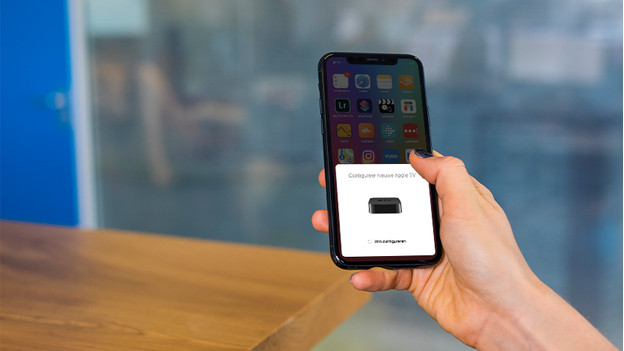
Nu is het tijd om Apple TV te configureren. Dit doe je met een Apple apparaat of handmatig. Zo configureer je Apple TV met een Apple apparaat:
- Kies in het volgende scherm voor Stel in met apparaat. Om Apple TV te configureren gebruik je Apple iPhone, iPad of iPod Touch.
- Ontgrendel je Apple apparaat en sluit het aan op jouw wifi netwerk. Schakel je bluetooth in.
- Houd je iPhone, iPod of iPad naast Apple TV.
- Volg de instructies op jouw Apple apparaat en Apple TV.
Heb je geen Apple apparaat? Dan configureer je Apple TV handmatig.
- Kies Configureer handmatig en volg de stappen op je televisie of beeldscherm. Je maakt tijdens deze stappen verbinding met jouw wifi netwerk en logt in met je Apple ID.
Stap 4: kies je instellingen

Nadat Apple TV geconfigureerd is, ga je nog een aantal instellingen langs.
- Geef aan in welke ruimte jouw Apple TV zich bevindt, zodat je 'm gemakkelijker terugvindt in jouw instellingen en in de Woning-app op je iPhone, iPod, iPad of Mac.
- Schakel locatievoorzieningen in of uit. Jouw locatie wordt gebruikt om apps als Thuisbezorgd te optimaliseren. Zo zie je bijvoorbeeld direct restaurants bij jou in de buurt.
- Schakel Automatisch downloaden in voor schermbeveiliging en geniet van de mooiste screensavers van over de hele wereld.
- Ga akkoord met de voorwaarden van Apple TV en ga aan de slag met jouw Apple TV.
Heb je Apple TV 4K, dan word je mogelijk nog gevraagd een korte beeldschermtest te doen. Volg de instructies hiervoor op het beeldscherm.
Stap 5: maak jouw Apple TV startklaar

Jouw Apple TV is nu geïnstalleerd en je kunt ermee aan de slag. Download bijvoorbeeld jouw favoriete apps uit de App Store en log in bij jouw meest gebruikte streamingdiensten als Netflix of Videoland.



